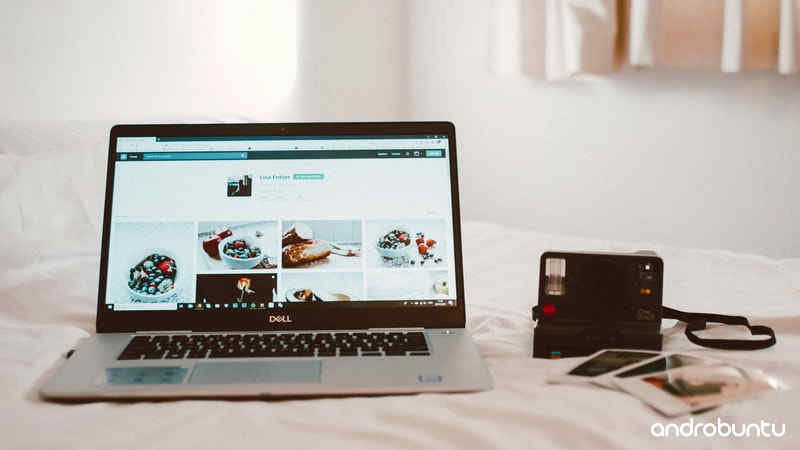Memperbesar ukuran foto dapat dilakukan dengan banyak cara, dari yang paling ribet sampai yang paling sederhana.
Yang paling ribet tentu saja adalah menggunakan Photoshop.
Ribet karena kalau kamu tidak pernah menggunakan Photoshop, kamu akan asing dengan menu-menu yang ada.
Sudah gitu aplikasinya juga berat, laptop atau PC kamu harus berspesifikasi tinggi untuk membukanya.
Karenanya, dalam tutorial kali saya akan menawarkan dua alternatif yang paling mudah untuk kamu.
Yang pertama menggunakan website pengubah ukuran gambar, dan yang kedua menggunakan aplikasi di Android.
Silahkan pilih mana yang paling sesuai dengan kebutuhan kamu.
Baca juga:
- 10 Aplikasi Bingkai Foto Terbaik di Android
- 5 Aplikasi Watermark Foto Terbaik di Android
- Cara Mengubah Ukuran Foto Menjadi 100KB
1. Cara Memperbesar Ukuran Foto di PC
Cara pertama ini sangat saya rekomendasikan untuk kamu gunakan ketika memakai PC atau laptop untuk bekerja.
Tidak perlu install aplikasi, karena hanya memanfaatkan layanan web, jadi cuma butuh browser.
Jadi kamu tidak perlu download aplikasi editor foto yang besar aplikasinya dapat mencapai ratusan MB.
Selain mempercepat alur kerja, juga bisa menghemat harddisk internal PC atau laptop milik Sobat Androbuntu.
Ikuti panduan yang saya tuliskan dibawah ini kalau kamu ingin menggunakan cara pertama ini:
1. Buka browser kamu. Lalu kunjungi halaman web https://resizeimage.net/.
2. Di halaman web tersebut klik tombol Upload an image. Selanjutnya pilih foto atau gambar yang ada di harddisk laptop kamu.
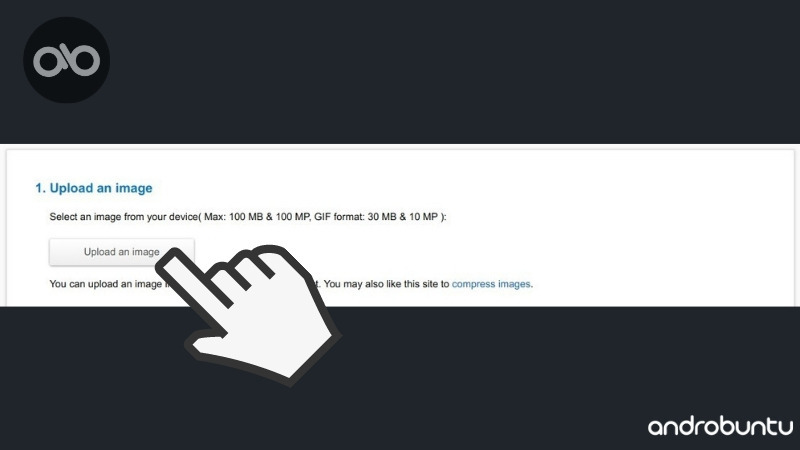
3. Setelah gambar berhasil di upload, lanjut ke pilihan dibawahnya. Ada banyak parameter yang bisa diatur. Contohnya aspek rasio, kemudian ukuran gambar dan lain-lain. Silahkan kamu isi dengan ukuran yang lebih besar dari ukuran gambar awal. Jadi nanti gambar kamu akan membesar.
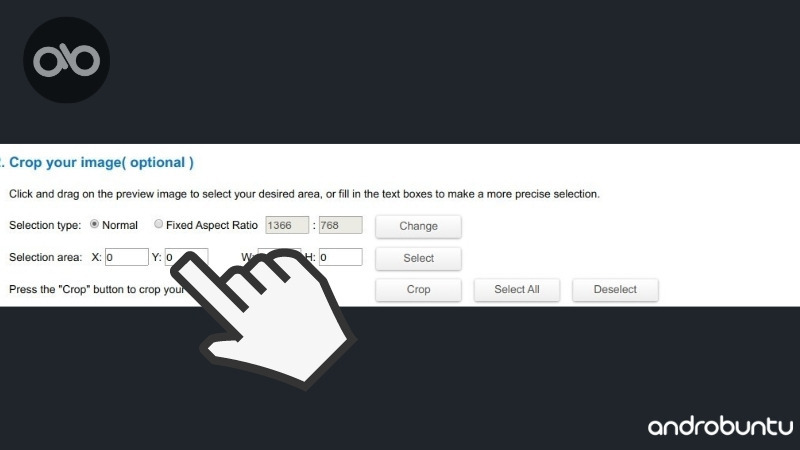
4. Isi parameter lainnya yang ada dibawah. Mulai dari format gambar yang diinginkan, apakah ingin di rotasi atau tidak, dan lain sebagainya.
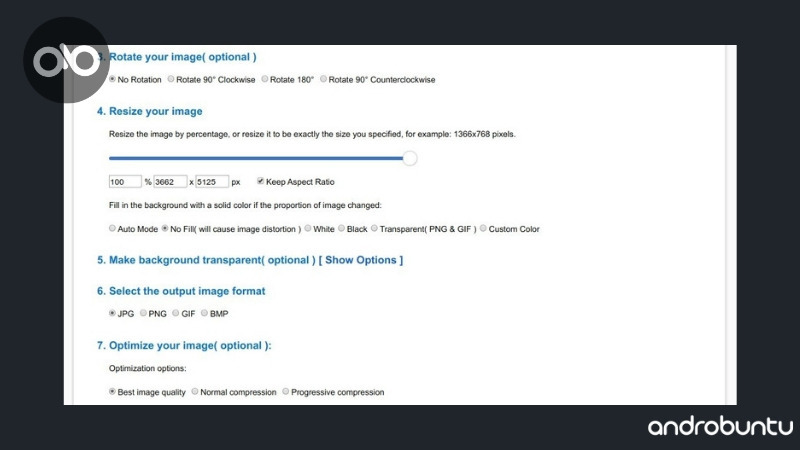
5. Setelah semua parameter terisi, tinggal klik saja tombol Resize Image. Letak tombol tersebut ada di paling bawah sebelah kiri.
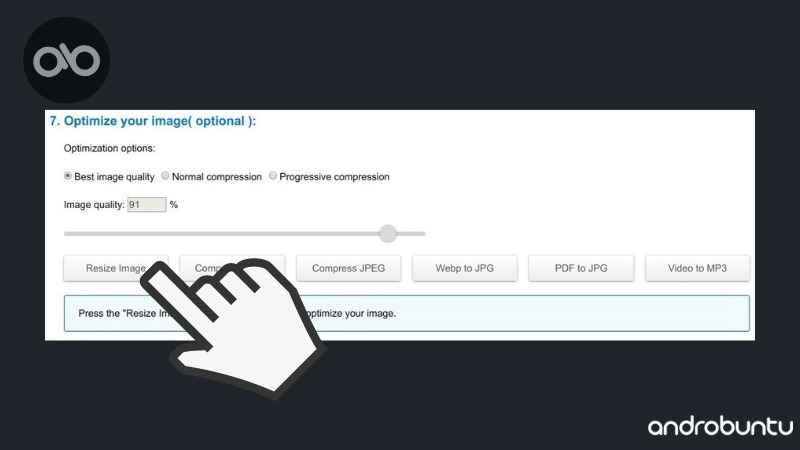
Berikutnya gambar baru kamu yang sudah selesai diubah ukurannya akan segera di unduh.
Tunggu saja hingga selesai proses unduhnya.
Biasanya kalau ukurannya tidak terlalu besar hanya butuh beberapa detik saja untuk di unduh.
Lalu coba cek kembali ukuran gambar tersebut.
Pasti ukurannya sudah berubah menjadi lebih besar sesuai dengan paramter yang sudah kamu setel seperti diatas.
2. Cara Memperbesar Ukuran Foto di Android
Kalau kamu lebih suka bekerja melalui ponsel atau tablet Android, mungkin kamu tidak suka cara diatas.
Karena memang di Android lebih mudah untuk menggunakan aplikasi.
Kalau begitu kamu bisa mencoba cara kedua ini, khusus untuk Android.
Di cara kedua ini, kita akan menggunakan aplikasi bernama Canva.
Silahkan di download terlebih dahulu kalau aplikasi tersebut belum ada di ponsel kamu.
Kalau sudah, ikuti caranya seperti berikut ini:
1. Buka Canva, kemudian buat dokumen baru dengan cara klik tombol Tambah.
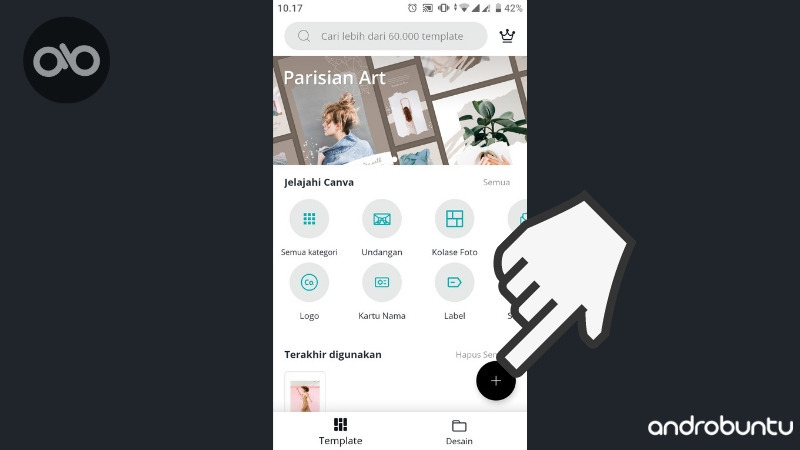
2. Berikutnya Sobat Androbuntu bisa memilih ukuran kertas yang sudah disiapkan. Atau kalau mau lebih spesifik bisa membuat ukuran kertas sendiri sesuai dengan kebutuhan. Pastikan bahwa ukurannya lebih besar dari ukuran gambar original.
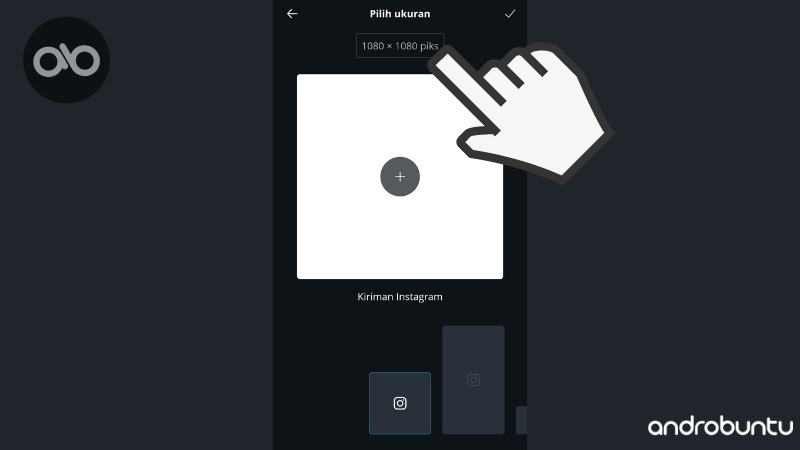
3. Setelah lembar kerja kertas baru terbuat, berikutnya kita ekspor gambar atau foto yang ingin diperbesar ukurannya. Klik tombol tambah yang ada di pojok kanan bawah.
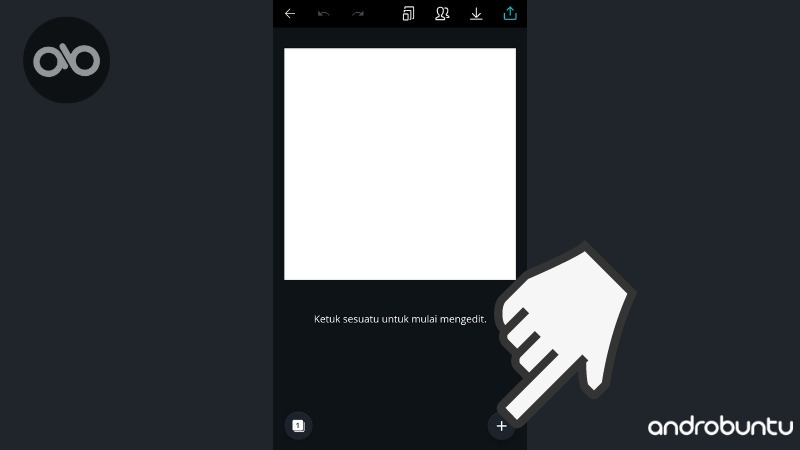
4. Akan muncul banyak pilihan. Pilih menu Gambar. Kemudian pilih gambar dari ponsel yang ingin kamu perbesar ukurannya.
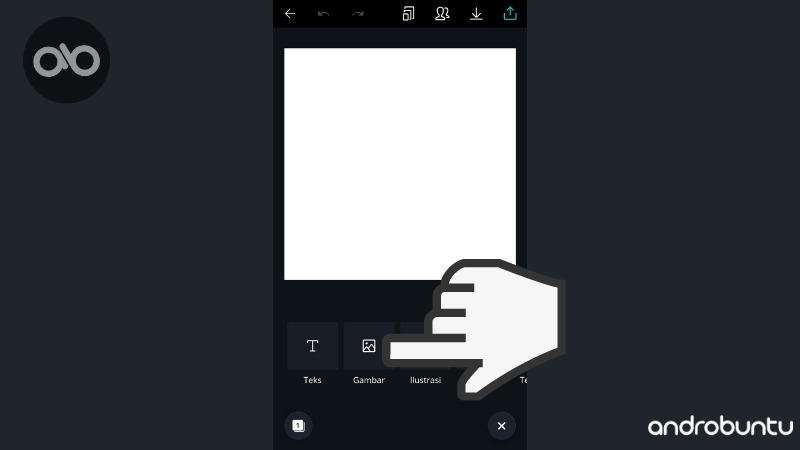
5. Disinilah triknya. Untuk memperbesar ukuran foto, kamu harus menarik foto tersebut sampai memenuhi seluruh bidang kertas yang sudah kamu buat tadi. Tarik dari sisi atas sampai sisi bawah.
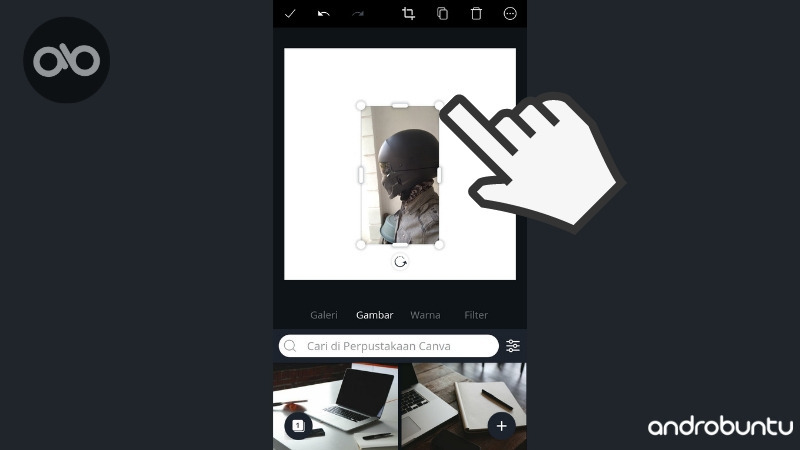
6. Kalau foto sudah memenuhi kertas atau lembar kerja, saatnya menyimpan foto. Caranya dengan klik tombol yang ada di paling kanan atas. Perhatikan gambar dibawah ini agar lebih mudah.
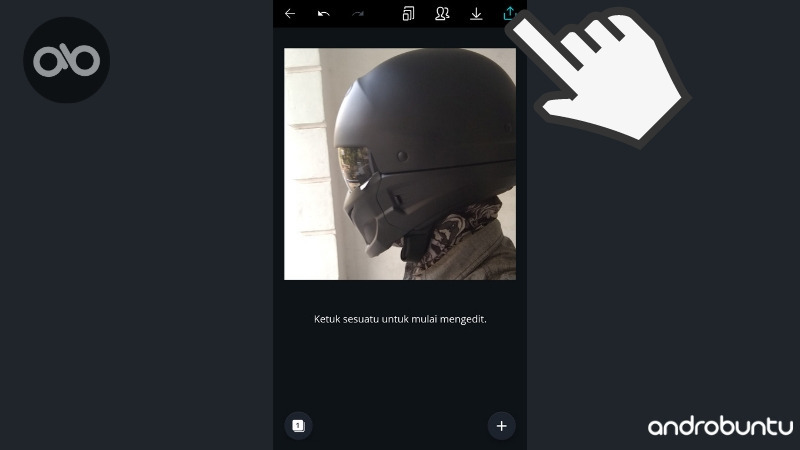
7. Nanti akan muncul banyak pilihan, apakah kamu ingin membagikan foto tersebut ke aplikasi lain atau menyimpannya di perangkat. Kalau ingin menyimpannya, klik menu paling atas yaitu Save as image.
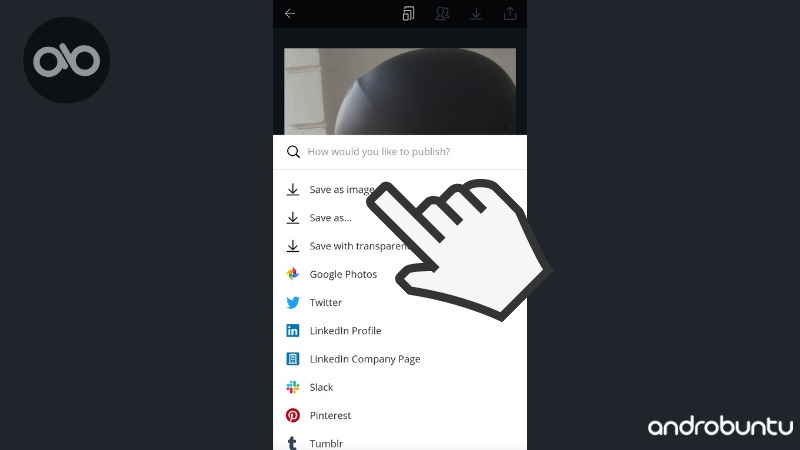
8. Selesai.
Silahkan cek galeri di ponsel kamu.
Maka foto tadi sudah tersimpan dengan ukuran yang lebih besar sesuai dengan ukuran yang kamu inginkan.